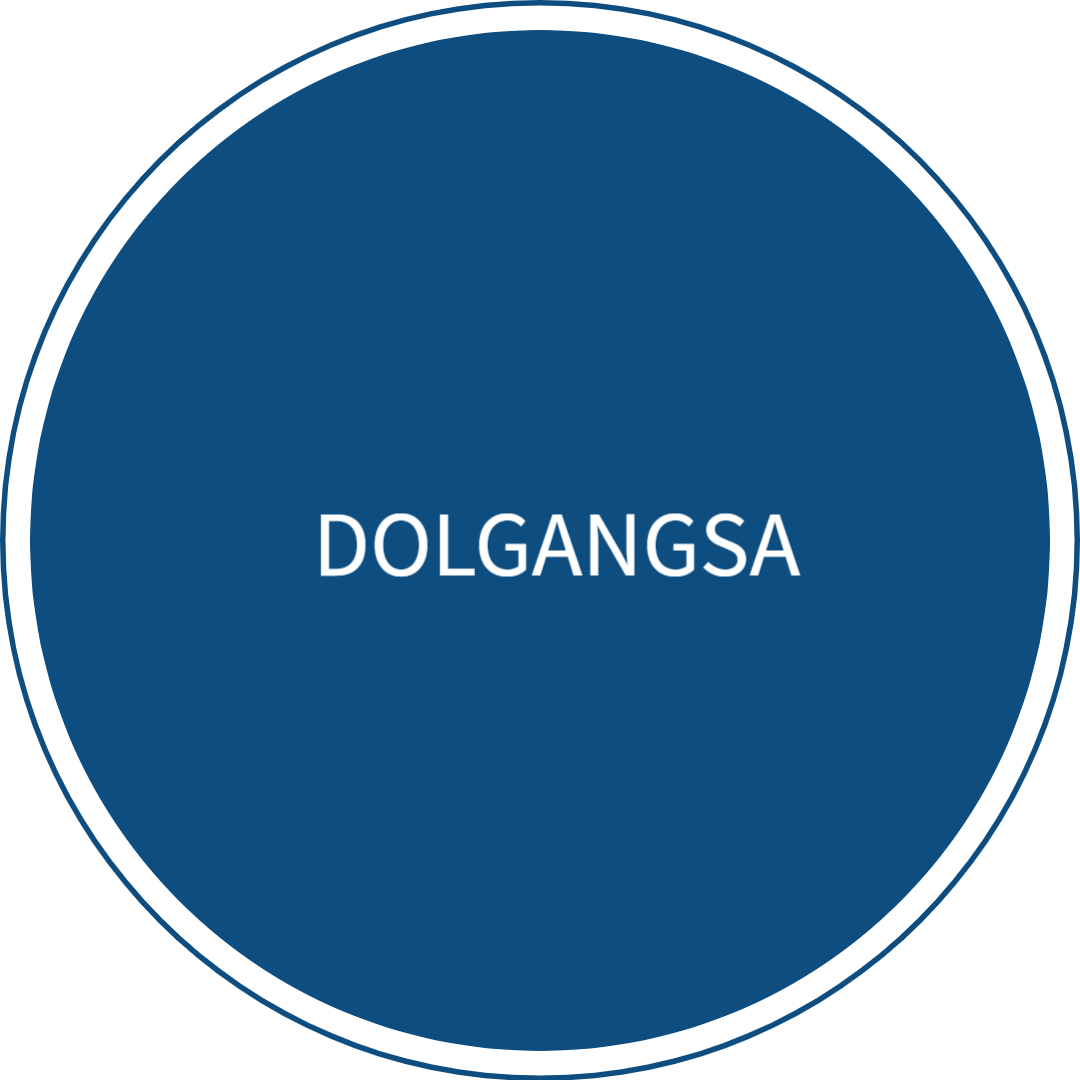-
목차
반응형윈도우 11로 업데이트하는 방법에 대해 알아보겠습니다. 최근 마이크로소프트에서 출시한 윈도우 11은 새로운 디자인과 기능으로 많은 사용자들의 관심을 받고 있습니다. 이번 포스팅에서는 윈도우 11로의 업데이트 방법과 주의사항에 대해 자세히 설명드리겠습니다. 😊
1. 윈도우 11 소개
윈도우 11은 마이크로소프트의 최신 운영체제로, 사용자 인터페이스(UI)가 개선되고, 성능이 향상되었습니다. 새로운 시작 메뉴와 작업 표시줄, 그리고 다양한 위젯 기능이 추가되어 사용자 경험이 한층 더 향상되었습니다. 또한, 게임 성능도 개선되어 게이머들에게도 매력적인 선택이 될 것입니다.

이미지 출처
2. 업데이트 전 준비 사항
업데이트를 진행하기 전에 몇 가지 준비 사항이 있습니다. 먼저, 윈도우 11의 시스템 요구 사항을 확인해야 합니다. 최소 요구 사항은 다음과 같습니다:
- 64비트 프로세서
- 4GB RAM 이상
- 64GB 이상의 저장 공간
- TPM 2.0 지원
- DirectX 12 호환 그래픽 카드
이 외에도, 현재 사용 중인 윈도우 10이 최신 버전인지 확인해야 합니다. 업데이트를 위해서는 안정적인 인터넷 연결이 필요합니다.
3. 윈도우 10에서 윈도우 11로 업데이트하는 방법
이제 본격적으로 윈도우 11로 업데이트하는 방법을 알아보겠습니다. 아래의 단계를 따라 진행해 보세요.
- 설정 열기 : 시작 메뉴를 클릭한 후, 설정 아이콘을 선택합니다.
- 업데이트 및 보안 선택 : 설정 메뉴에서 '업데이트 및 보안'을 클릭합니다.
- Windows 업데이트 클릭 : 왼쪽 사이드바에서 'Windows 업데이트'를 선택합니다.
- 업데이트 확인 : '업데이트 확인' 버튼을 클릭하여 최신 업데이트를 확인합니다. 만약 윈도우 11로의 업그레이드가 가능하다는 메시지가 나타나면, '다운로드 및 설치' 버튼을 클릭합니다.

이미지 출처
업데이트가 완료되면, PC가 자동으로 재부팅됩니다. 이 과정에서 몇 분 정도 소요될 수 있습니다.
4. 업데이트 후 확인할 사항
업데이트가 완료된 후에는 몇 가지 확인해야 할 사항이 있습니다. 먼저, 윈도우 11의 새로운 기능을 탐색해 보세요. 시작 메뉴와 작업 표시줄의 위치가 변경되었으니, 새로운 인터페이스에 익숙해지는 것이 중요합니다. 또한, 모든 프로그램이 정상적으로 작동하는지 확인해야 합니다.
업데이트 후에는 '설정' > '업데이트 및 보안' > 'Windows 업데이트'에서 추가 업데이트가 있는지 확인하는 것이 좋습니다.
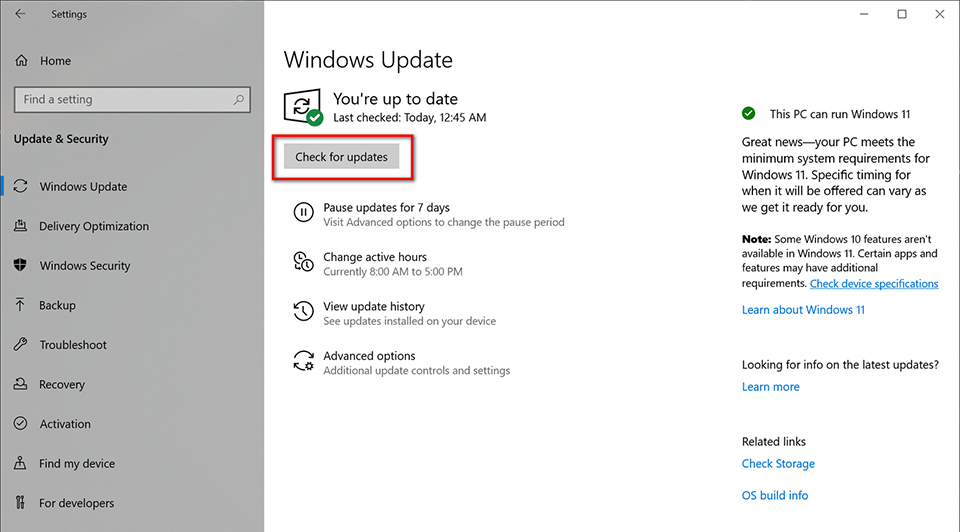
이미지 출처
5. 자주 묻는 질문(FAQ)
-
Q: 윈도우 11로 업데이트하면 데이터가 사라지나요? A: 일반적으로 데이터는 유지되지만, 중요한 파일은 백업해 두는 것이 좋습니다.
-
Q: 윈도우 11로 업데이트하는 데 비용이 드나요? A: 윈도우 10 사용자라면 무료로 업그레이드할 수 있습니다.
-
Q: 업데이트 후 문제가 발생하면 어떻게 하나요? A: '설정' > '업데이트 및 보안' > '복구'에서 이전 버전으로 돌아갈 수 있는 옵션이 있습니다.
6. 마무리 및 추가 자료
윈도우 11로의 업데이트는 새로운 경험을 제공할 것입니다. 위의 단계를 따라 안전하게 업데이트를 진행해 보세요. 추가적인 정보는 마이크로소프트 공식 지원 페이지를 참고하시기 바랍니다. 여기서 확인하세요!
업데이트 후 새로운 윈도우 11의 기능을 마음껏 즐기시길 바랍니다! 🎉
#윈도우11 #업데이트 #윈도우10 #마이크로소프트 #PC업그레이드 #정보
반응형'디지털, 가전제품' 카테고리의 다른 글
컴퓨터를 절전모드를 하면 프로그램이 모두 종료가 될까요 (0) 2025.05.10 LG, 삼성 노트북과 중국산 노트북 가격 차이가 많이 나는 이유 (1) 2025.05.10
돌덩이TV-무엇이든 물어보세요
돌덩이강사의 2번째 블로그로 문어보시는 질문에 답변하는 형식의 블로그 입니다.